Du skal bruge et Apple-id for at få adgang til forskellige Apple-tjenester, herunder iCloud, Apple Store, iTunes Store, Apple Music og mere. Det fungerer som din identitet at installere apps, købe varer, oprette sikkerhedskopier og bruge officielle apps som iMessage og FaceTime. I nogle tilfælde skal du ændre tilknyttede Apple ID-oplysninger, såsom din e-mailadresse, telefonnummer eller adgangskode. Du vil måske også skifte til en ny Apple-konto. Sådan ændres Apple ID uden at miste alt?
Dette indlæg giver en detaljeret guide til at ændre Apple ID på iPhone, iPad og Mac. Desuden kan du lære at ændre Apple ID-e-mail og telefonnummer uden at miste data.
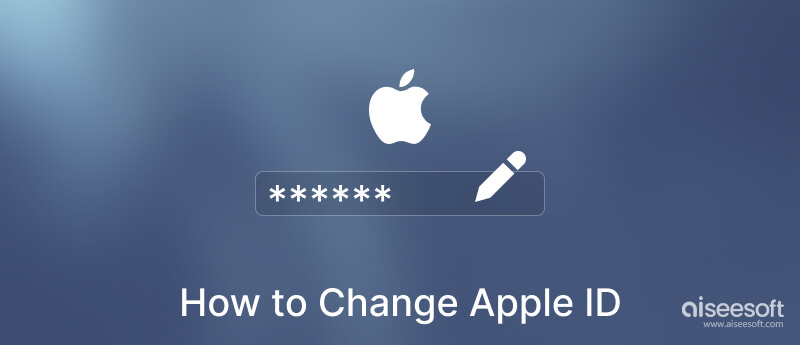
Et Apple ID er knyttet til en e-mailadresse. Din e-mail vises som Apple-kontonavnet. Du kan bruge vejledningen nedenfor til at ændre din Apple ID-e-mail, når du ikke længere bruger den e-mailadresse, der er knyttet til din Apple-konto. Du mister ingen iOS-data efter at have ændret dem.
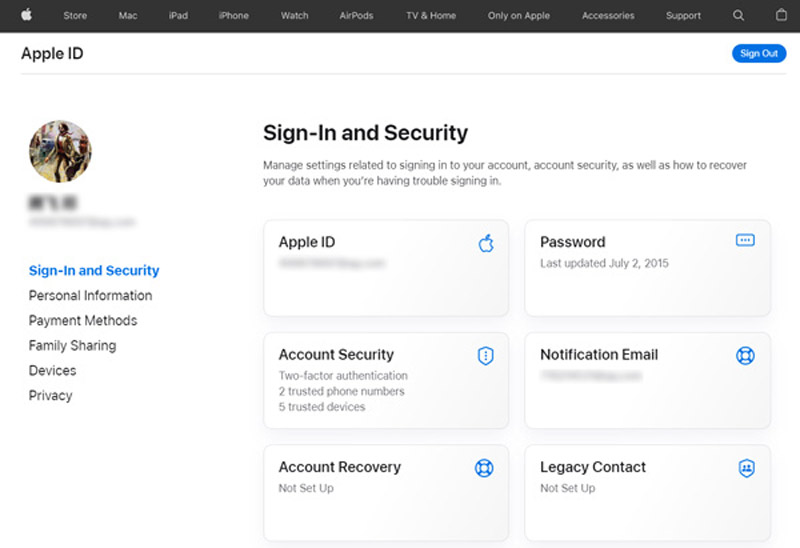
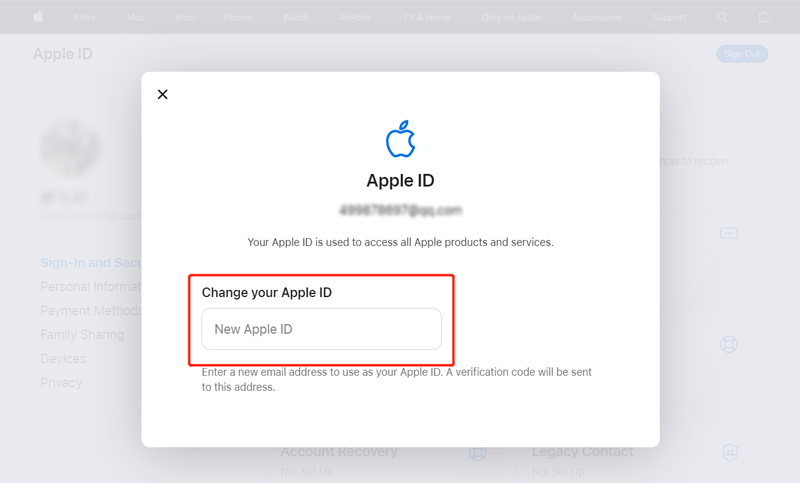
Hvis du bruger et telefonnummer til at oprette et Apple ID og vil ændre det, kan du gå til Apple ID-kontosiden og følge den følgende vejledning.
Du kan åbne Safari-appen på din iPhone, gå til Apple ID-webstedet og følge trinene ovenfor for at ændre dit Apple ID. Du kan også logge direkte ud af den nuværende Apple-konto og skifte til en ny i appen Indstillinger.

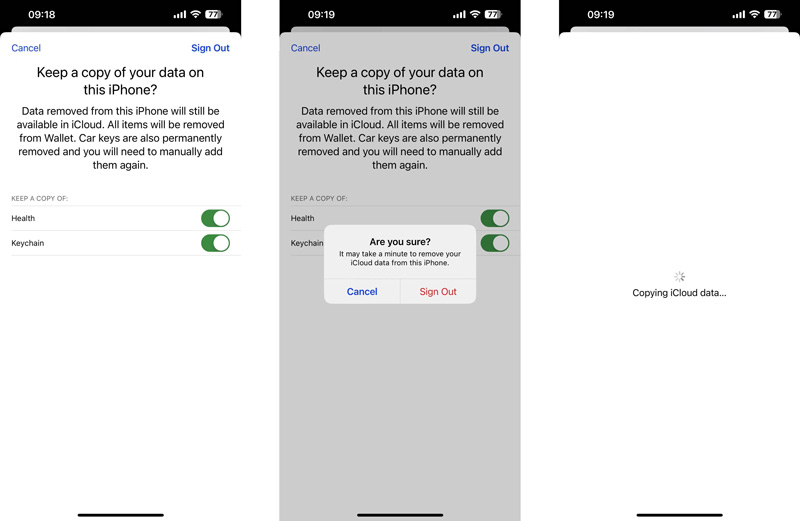
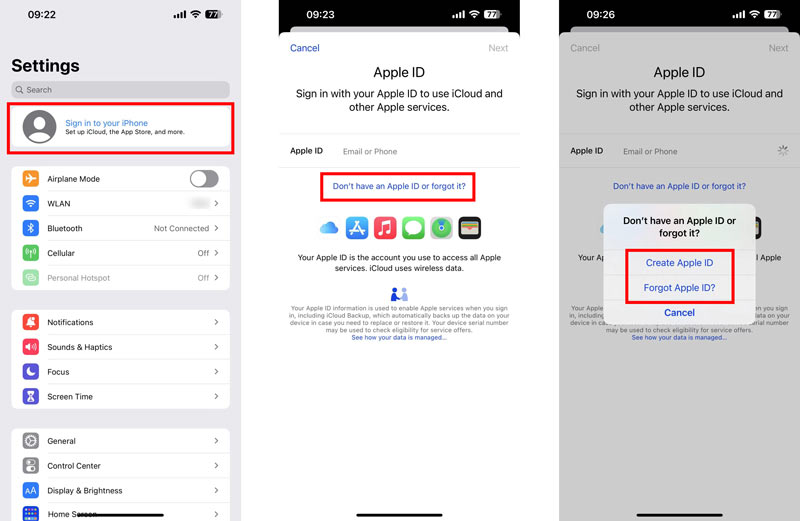

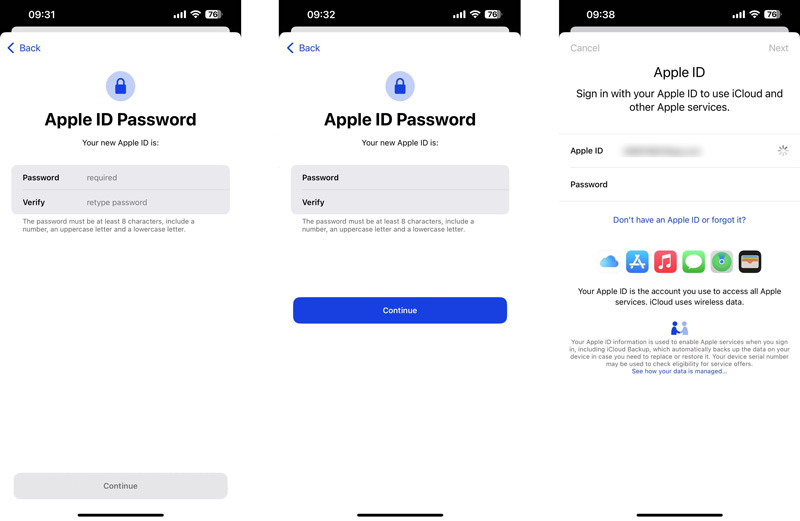
Du bruger et Apple ID til at få adgang til Apple-tjenester, beskytte din enhed med Find mig, og synkroniseringsindstillinger, hvis du har mere end én Apple-enhed. Du skal muligvis ændre eller nulstille din Apple ID-adgangskode af forskellige årsager. Du kan ændre det på din iPhone, iPad eller det officielle Apple ID-websted.
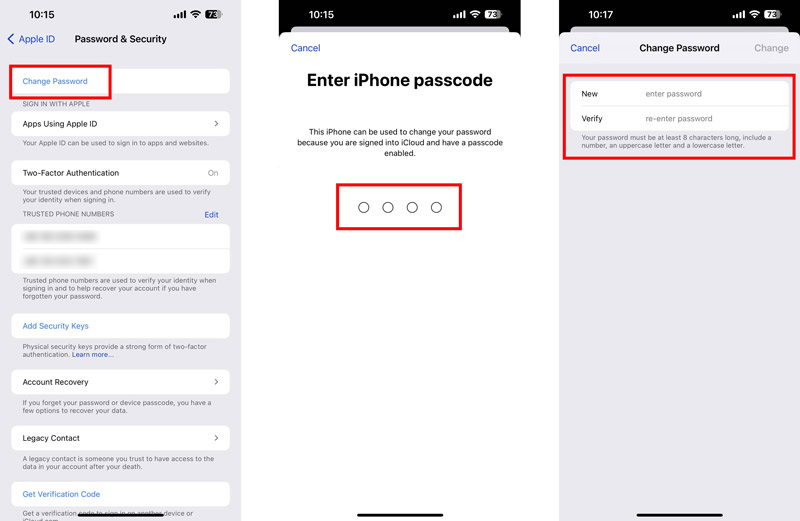
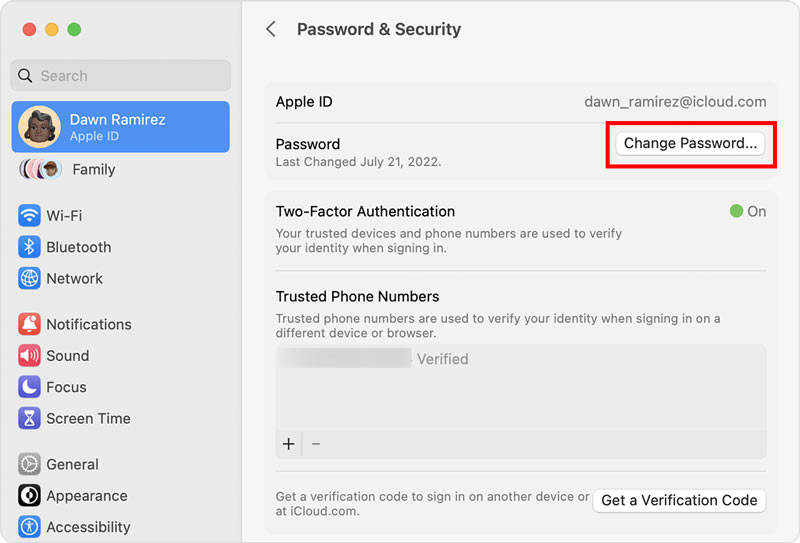
Gå til Apple ID-webstedet på din Mac, Windows-pc eller mobiltelefon. Klik på Log på knappen og log ind på din Apple-konto med dit Apple-id og din adgangskode. Indtast venligst bekræftelseskoden for at fortsætte. Når du når til Login og sikkerhed afsnit, klik Adgangskode for at ændre dit Apple ID-adgangskode. Du skal indtaste både den nuværende adgangskode og den nye.
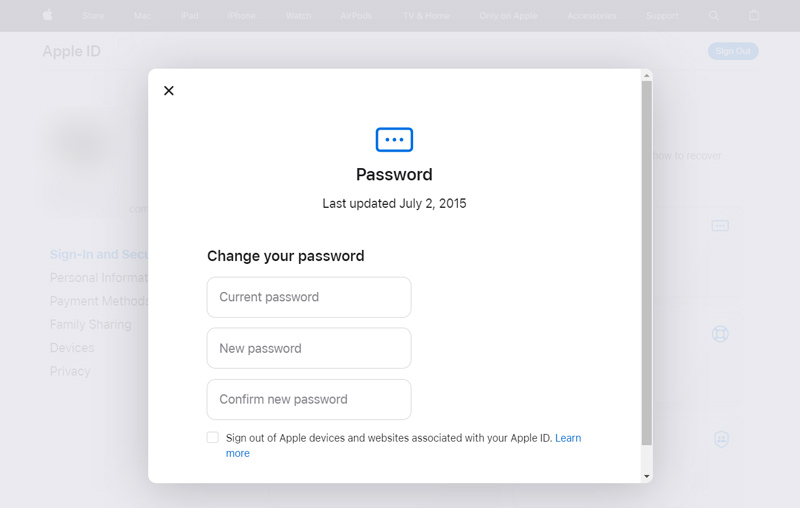
Hvis du ikke kan huske den aktuelle Apple ID-adgangskode, kan du klikke Glemt Apple ID eller adgangskode for at nulstille den. Du skal bruge en Apple-enhed i nærheden for at modtage en meddelelseskode og bekræfte dit telefonnummer. Tryk på Tillad på enheden og følg instruktionerne for at nulstille din glemte adgangskode.
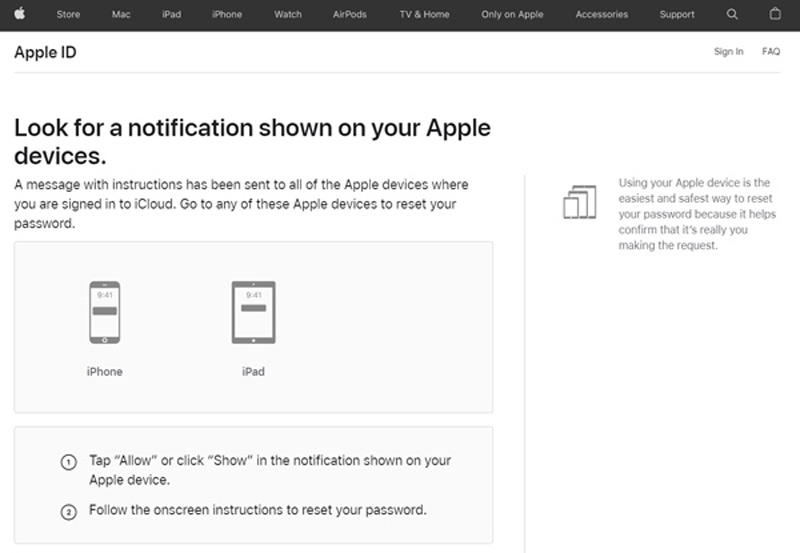
Når du undlader at logge ind på dit Apple ID og ønsker at fjerne det hurtigt, kan du stole på den brugervenlige Apple ID-fjernelsessoftware, iPhone Unlocker. Det lader dig fjerne et Apple-id uden en adgangskode. Du kan nemt fjerne dit glemte Apple ID-adgangskode og få adgang til alle Apple-tjenester med en ny konto.

Downloads
100 % sikker. Ingen annoncer.
100 % sikker. Ingen annoncer.

Hvordan sletter man et Apple ID på iPhone?
For at fjerne et Apple ID fra din iPhone kan du gå til appen Indstillinger, trykke på dit Apple-kontonavn og derefter vælge Navn, Telefonnumre og E-mail. Tryk på Rediger under dit navn, og tryk på det røde - ikon foran dit Apple ID. Tryk på knappen Slet, og tryk derefter på Fortsæt for at vælge en anden adresse, der skal bruges som dit Apple-id. Du skal indtaste din iPhone-adgangskode for at slette Apple-id'et og tilføje et nyt.
Kan jeg ændre mit Apple ID på et Apple Watch?
Nej. Indtil nu har Apple Watch ingen mulighed designet til at ændre dit Apple-id direkte. Det ville hjælpe, hvis du ændrede det på din iPhone og loggede ind på dit Apple Watch med det nye Apple ID. Før det skal du fjerne det aktuelle Apple-id fra dit ur. Du skal åbne Apple Watch-appen på din iPhone, trykke på fanen Mit ur og vælge dit ur på den øverste skærm. Tryk på i ved siden af dit ur, og vælg Fjern parring af Apple Watch. Denne handling vil fjerne Apple ID. Derefter kan du logge ind på dit nye Apple ID på uret.
Hvordan ændrer du dit barns Apple ID-adgangskode?
Du kan ændre dit barns Apple ID-adgangskode i din familiedelingsgruppe. Du kan åbne appen Indstillinger og gå til Familie for at få adgang til dit barns konto. Vælg kontoen, og tryk på Apple-id og adgangskode. Nu kan du ændre indstillingen Skift barns navn og adgangskode. Du skal indtaste din adgangskode og følge instruktionerne for at fortsætte.
Hvordan kan jeg ændre mit Apple ID-billede?
Du kan nemt ændre dit Apple ID-billede på din iPhone eller iPad. Bare gå ind i appen Indstillinger, tryk på dit Apple ID og tryk på dit Apple ID-billede. Du kan se en EDIT på billedet. Du har tre muligheder for at ændre det, Tag billede, Vælg billede og Gennemse. Vælg dit foretrukne billede, og tryk på Vælg for at bekræfte det.
Konklusion
Vi har hovedsagelig talt om hvordan du ændrer Apple ID i dette indlæg. Du kan få en detaljeret vejledning til at ændre dit Apple-id, din adgangskode og tilhørende e-mailadresse og telefonnummer. Også en stor iPhone Unlocker er introduceret for at hjælpe dig med at fjerne dit Apple-id, selv uden den aktuelle adgangskode. For flere spørgsmål om Apple ID, bedes du sende os en besked i kommentarfeltet nedenfor.

Hvis du fastgør iPhone-skærmen låst, kan du fjerne en adgangskodefunktion meget. Og du kan også rydde Apple ID eller skærmtidskodeord let.
100 % sikker. Ingen annoncer.
100 % sikker. Ingen annoncer.